Hoe ERROR_NO_PROC_SLOTS 89 (0x59) effectief te repareren
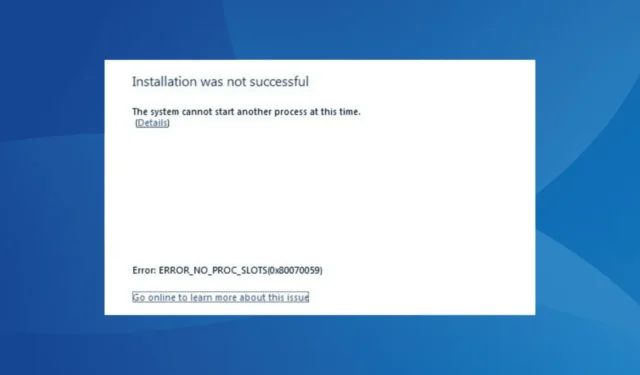
Het probleem ERROR_NO_PROC_SLOTS, geïdentificeerd door de code 0x80070059, treedt vaak op tijdens de installatie van Windows service packs, tijdens het starten van applicaties of het uitvoeren van resource-intensieve programma’s. De foutmelding geeft aan dat het systeem op dit moment geen ander proces kan starten.
Veelvoorkomende factoren die bijdragen aan de foutmelding ‘Error No Proc Slots’ zijn beschadigde systeembestanden, malware-infecties, onvoldoende RAM en recente wijzigingen aan de pc.
Voordat u met het oplossen van problemen begint, moet u ervoor zorgen dat alle Windows-updates zijn geïnstalleerd, achtergrondprocessen sluiten en niet-essentiële opstarttoepassingen uitschakelen.
Hoe los ik de systeemfout ERROR_NO_PROC_SLOTS op?
Tip
Als u de foutmelding ERROR_NO_PROC_SLOTS krijgt tijdens het handmatig toepassen van een update of servicepack, kunt u het probleem mogelijk oplossen door de pc opnieuw op te starten of de bestanden opnieuw te downloaden.
1. Herstel de beschadigde systeembestanden
- Druk op Windows + R om Uitvoeren te openen, typ cmd en druk op Ctrl + Shift + Enter.
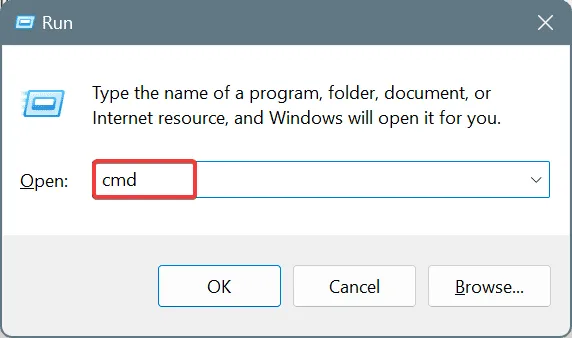
- Klik op Ja in het venster Gebruikersaccountbeheer.
- Kopieer en plak de volgende opdrachten één voor één en druk Enterna elke opdracht op:
DISM /Online /Cleanup-Image /CheckHealthDISM /Online /Cleanup-Image /ScanHealthDISM /Online /Cleanup-Image /RestoreHealth - Voer vervolgens de SFC-scan uit met deze opdracht:
sfc /scannow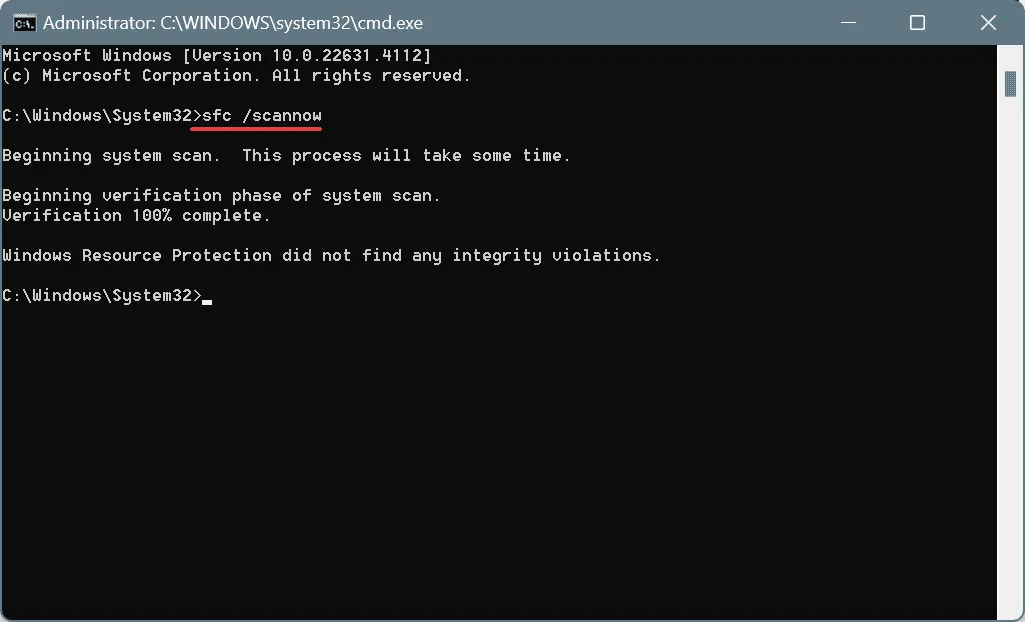
- Start uw pc opnieuw op en controleer of het probleem ERROR_NO_PROC_SLOTS 0x80070059 is opgelost.
Beschadigde systeembestanden kunnen leiden tot verschillende problemen op een Windows-pc, waaronder systeemfout 89. Door de DISM- (Deployment Image Servicing and Management) en SFC-scans (System File Checker) uit te voeren, kunt u problematische systeembestanden vervangen door de gecachte versies die op de pc zijn opgeslagen.
2. Scan uw pc op malware
- Druk op Windows+ Som Zoeken te openen, typ Windows-beveiliging en selecteer het gewenste resultaat.
- Klik op Virus- en bedreigingsbeveiliging .
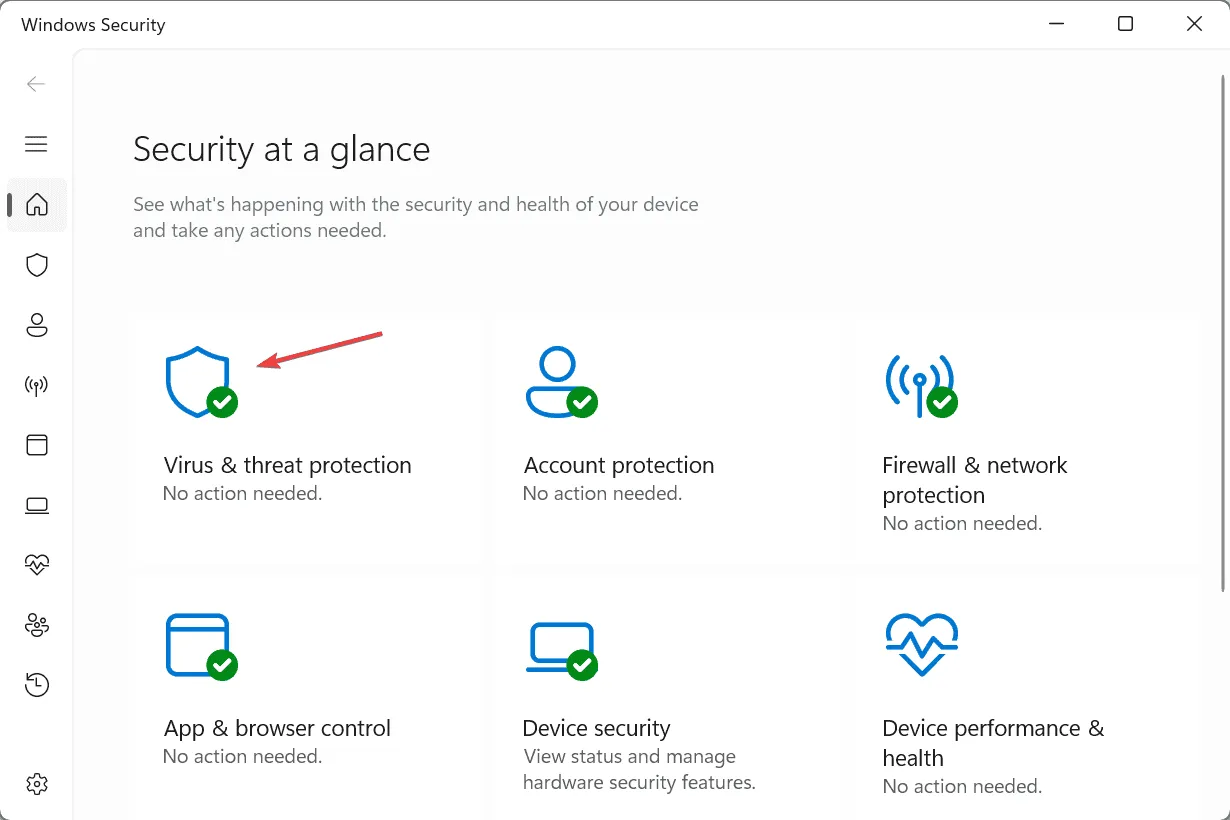
- Klik op Scanopties .
- Kies de optie Volledige scan en klik vervolgens op Nu scannen.
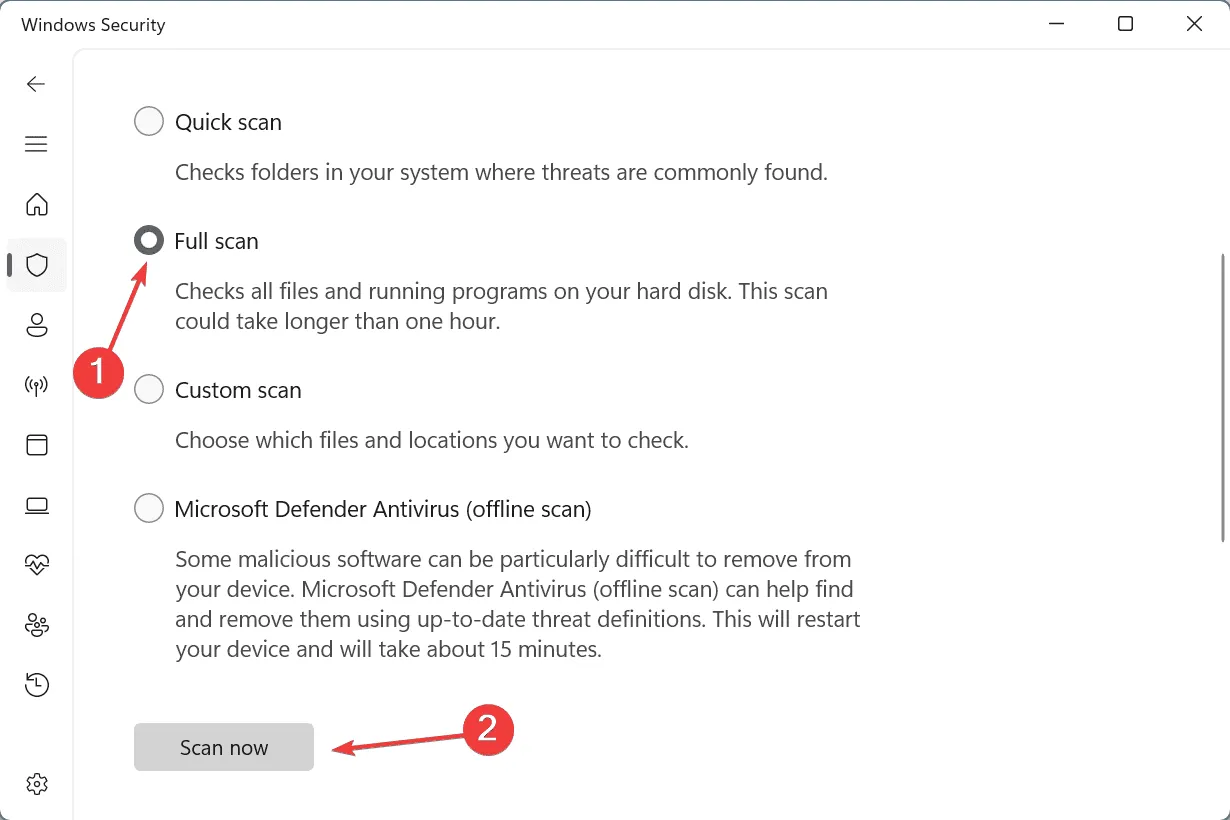
- Wacht tot de malwarescan is voltooid. Dit proces kan 15 tot 30 minuten duren.
3. Vergroot het virtuele geheugen (wisselbestand)
- Druk op Windows+ Som Zoeken te openen, typ Geavanceerde systeeminstellingen weergeven en klik op het relevante resultaat.
- Klik op de knop Instellingen onder Prestaties.
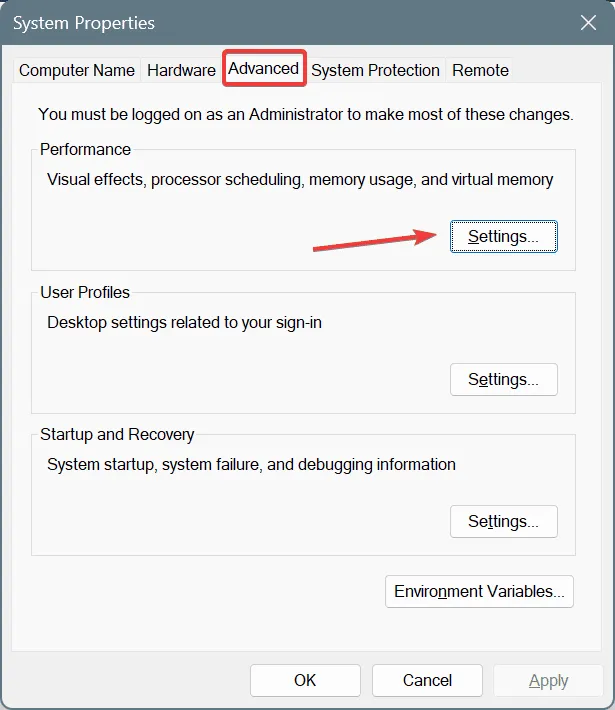
- Selecteer het tabblad Geavanceerd en klik vervolgens op Wijzigen onder Virtueel geheugen.
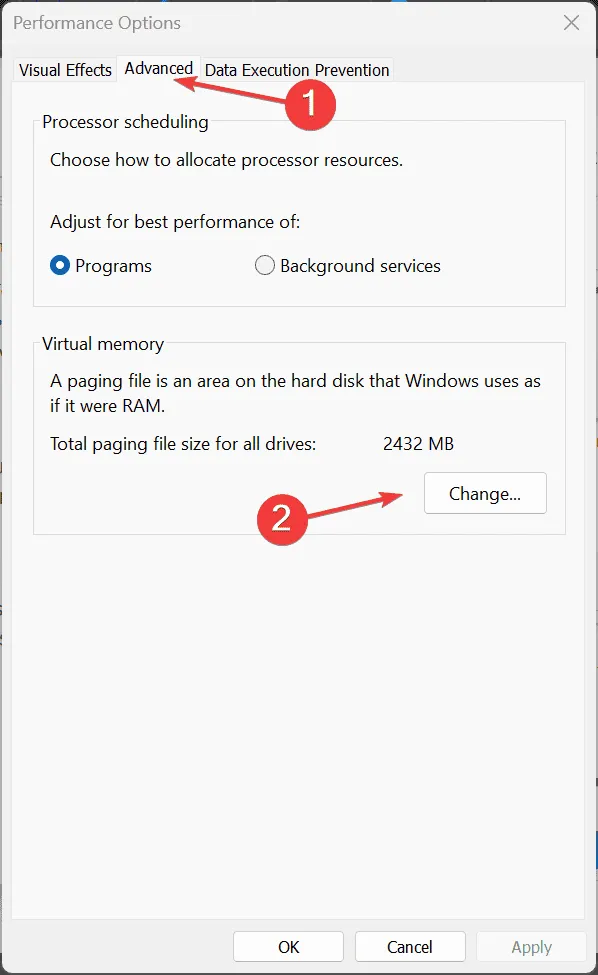
- Schakel het selectievakje Wisselbestandgrootte automatisch beheren voor alle stations uit, selecteer de optie Geen wisselbestand en klik op Instellen.
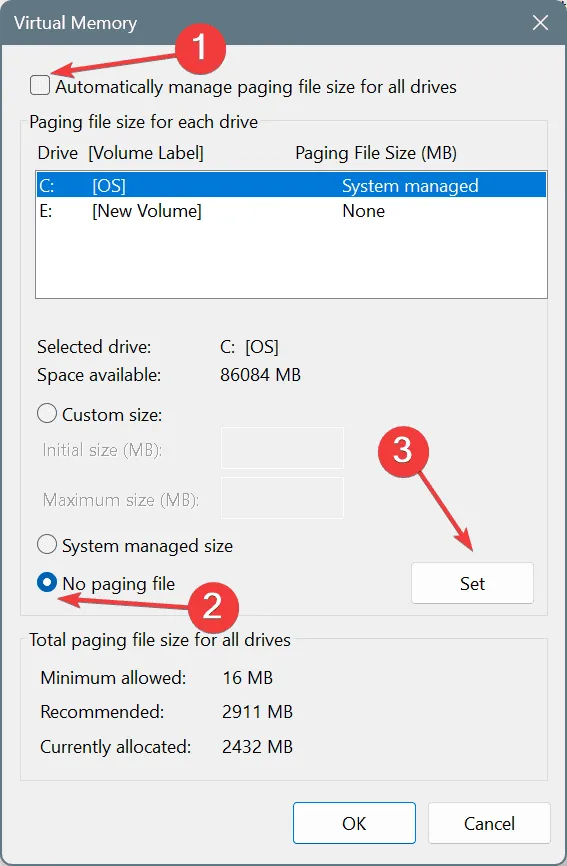
- Kies Aangepaste grootte en voer de volgende berekeningen uit op basis van het beschikbare fysieke geheugen:
- Initiële grootte: 1,5 x Beschikbaar RAM x 1024
- Maximale grootte: 3 x Beschikbaar RAM x 1024
- Voor een PC met 4 GB RAM betekent dit:
- Oorspronkelijke grootte: 6144 (1,5 x 4 x 1024)
- Maximale grootte: 12288 (3 x 4 x 1024)
- Klik op Instellen en vervolgens op OK om de wijzigingen op te slaan.
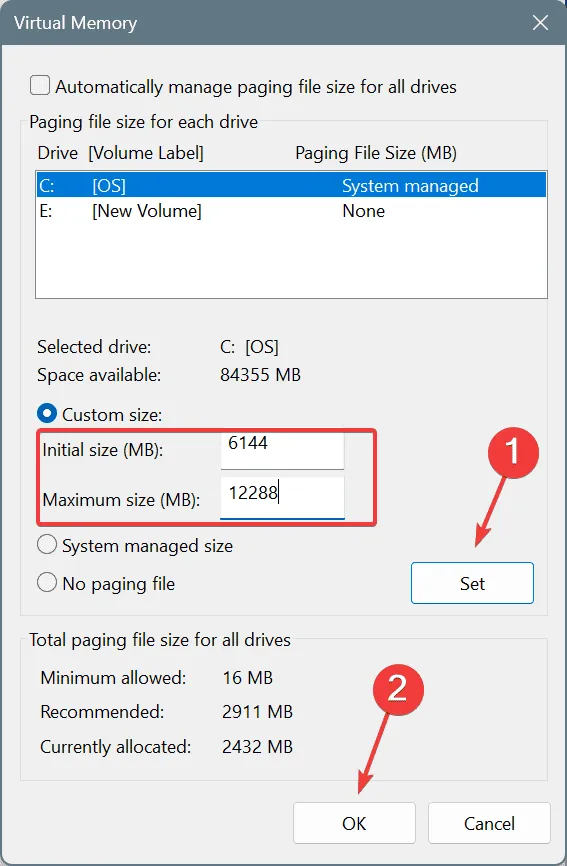
Als uw pc te weinig RAM-geheugen heeft en dit de Win32-fout ERROR_NO_PROC_SLOTS veroorzaakt, kunt u het probleem mogelijk oplossen door het virtuele geheugen te vergroten!
4. Voer een systeemherstel uit
- Druk op Windows+ Rom Uitvoeren te openen, typ rstrui.exe in het tekstveld en druk op Enter.
- Selecteer de optie Kies een ander herstelpunt en klik op Volgende.
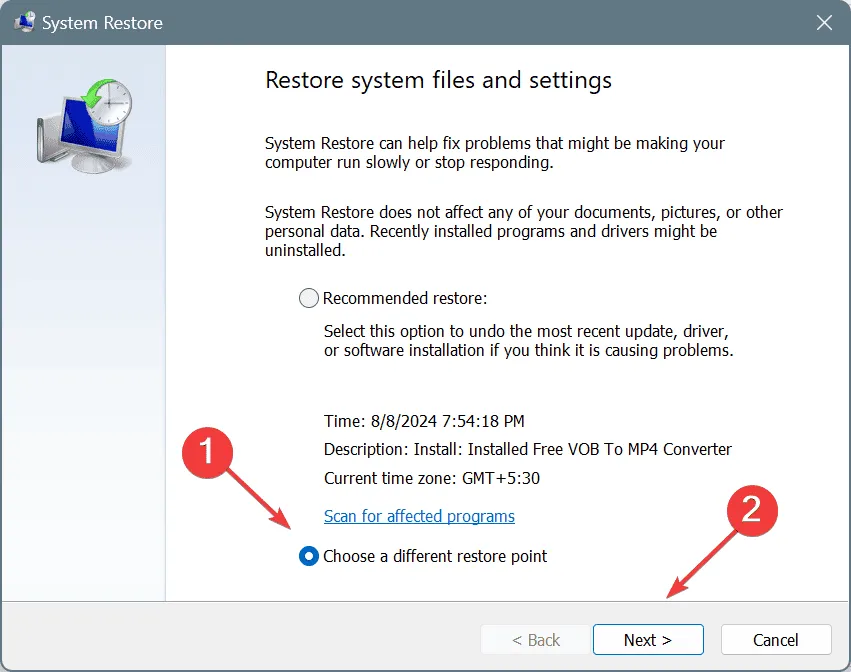
- Selecteer het oudste herstelpunt of een herstelpunt dat is gemaakt voordat de fout zich voordeed en klik op Volgende .
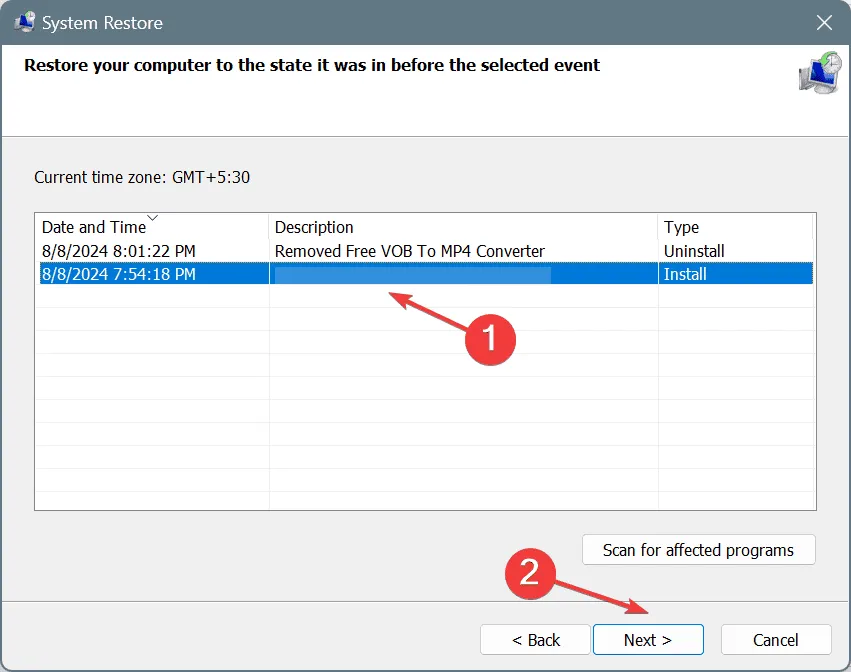
- Controleer de details en klik op Voltooien om het herstelproces te starten.
- Controleer na voltooiing of de systeemfout 89 (0x59) Het systeem kan op dit moment geen ander proces starten, is opgelost.
5. Windows opnieuw installeren
Als al het andere faalt, overweeg dan om Windows opnieuw te installeren. Dit zal alle software-gebaseerde inconsistenties of verkeerde configuraties corrigeren!
Om Windows opnieuw te installeren, sluit u een geformatteerde USB-stick aan op een andere pc, downloadt u de Media Creation Tool van de officiële website van Microsoft , maakt u een opstartbare Windows USB, sluit u de USB aan op de defecte pc, past u de opstartvolgorde aan om prioriteit te geven aan de USB en volgt u de instructies op het scherm om Windows te installeren.
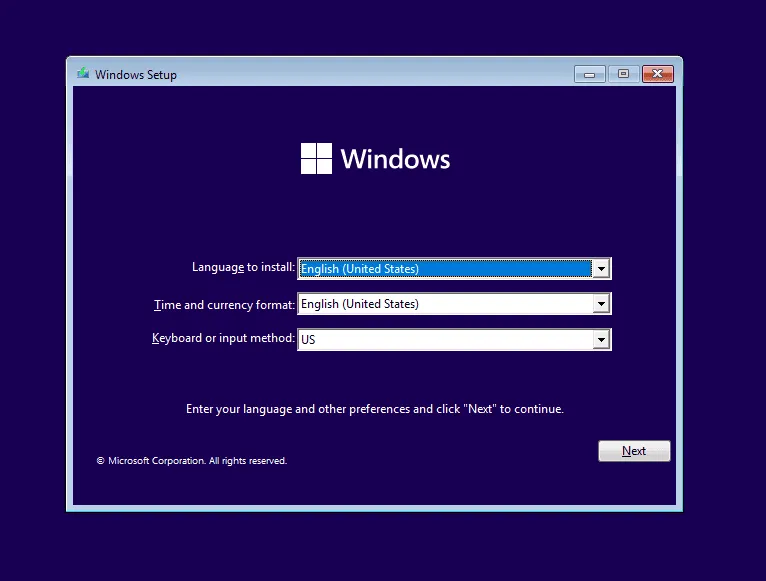
De systeemfout ERROR_NO_PROC_SLOTS is uiteindelijk een softwaregerelateerd probleem. Daarom zou het opnieuw installeren van Windows het probleem moeten oplossen, maar alleen als laatste redmiddel!
Als u nog meer oplossingen voor deze fout hebt, kunt u deze gerust in de reacties delen.



Geef een reactie